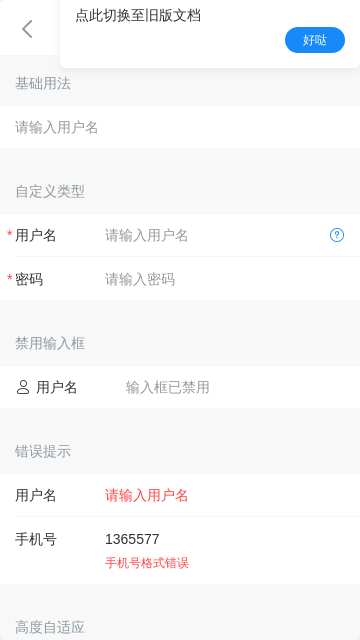- Field 输入框
- 介绍
- 引入
- 代码演示
- 基础用法
- 自定义类型
- 禁用输入框
- 错误提示
- 高度自适应
- 插入按钮
- API
- Props
- Events
- 方法
- Slots
Field 输入框
介绍
表单中的输入框组件,支持input和textarea两种类型
引入
import { Field } from 'vant';Vue.use(Field);
代码演示
基础用法
通过 v-model 绑定输入框的值
<van-cell-group><van-field v-model="value" placeholder="请输入用户名" /></van-cell-group>
自定义类型
根据type属性定义不同类型的输入框
<van-cell-group><van-fieldv-model="username"requiredclearablelabel="用户名"right-icon="question-o"placeholder="请输入用户名"@click-right-icon="$toast('question')"/><van-fieldv-model="password"type="password"label="密码"placeholder="请输入密码"required/></van-cell-group>
禁用输入框
<van-cell-group><van-fieldvalue="输入框已禁用"label="用户名"left-icon="contact"disabled/></van-cell-group>
错误提示
通过error或者error-message属性增加对应的错误提示
<van-cell-group><van-fieldv-model="username"label="用户名"placeholder="请输入用户名"error/><van-fieldv-model="phone"label="手机号"placeholder="请输入手机号"error-message="手机号格式错误"/></van-cell-group>
高度自适应
对于 textarea,可以通过autosize属性设置高度自适应
<van-cell-group><van-fieldv-model="message"label="留言"type="textarea"placeholder="请输入留言"rows="1"autosize/></van-cell-group>
插入按钮
通过 button 插槽可以在输入框尾部插入按钮
<van-cell-group><van-fieldv-model="sms"centerclearablelabel="短信验证码"placeholder="请输入短信验证码"><van-button slot="button" size="small" type="primary">发送验证码</van-button></van-field></van-cell-group>
API
Props
Field 默认支持 Input 标签所有的原生属性,比如 maxlength、placeholder、autofocus 等
| 参数 | 说明 | 类型 | 默认值 | 版本 |
|---|---|---|---|---|
| label | 输入框左侧文本 | String | - | - |
| value | 当前输入的值 | String | Number | - | - |
| type | 可设置为原生类型, 如 number tel textarea | String | text | - |
| size | 大小,可选值为 large | String | - | 1.6.9 |
| border | 是否显示内边框 | Boolean | true | - |
| disabled | 是否禁用输入框 | Boolean | false | - |
| readonly | 是否只读 | Boolean | false | - |
| required | 是否显示表单必填星号 | Boolean | false | - |
| clearable | 是否启用清除控件 | Boolean | false | 1.1.9 |
| clickable | 是否开启点击反馈 | Boolean | false | 2.0.0 |
| is-link | 是否展示右侧箭头并开启点击反馈 | Boolean | false | 1.1.10 |
| error | 是否将输入内容标红 | Boolean | false | - |
| error-message | 底部错误提示文案,为空时不展示 | String | '' | - |
| label-class | 左侧文本额外类名 | any | - | 2.0.0 |
| label-width | 左侧文本宽度,可指定单位,默认为 px | String | Number | 90px | 1.6.17 |
| label-align | 左侧文本对齐方式,可选值为 center right | String | left | 1.1.10 |
| input-align | 输入框内容对齐方式,可选值为 center right | String | left | 1.1.10 |
| error-message-align | 错误提示文案对齐方式,可选值为 center right | String | left | 1.6.11 |
| autosize | 自适应内容高度,只对 textarea 有效,可传入对象,如 { maxHeight: 100, minHeight: 50 },单位为 px | Boolean | Object | false | 1.0.0 |
| left-icon | 输入框左侧图标名称或图片链接,可选值见 Icon 组件 | String | - | 1.5.7 |
| right-icon | 输入框尾部图标名称或图片链接,可选值见 Icon 组件 | String | - | 1.5.7 |
Events
Field 默认支持 Input 标签所有的原生事件,如 focus、blur、keypress 等
| 事件 | 说明 | 回调参数 |
|---|---|---|
| input | 输入框内容变化时触发 | - |
| click | 点击时触发 | - |
| clear | 点击清除按钮后触发 | - |
| click-left-icon | 点击头部图标时触发 | - |
| click-right-icon | 点击尾部图标时触发 | - |
方法
通过 ref 可以获取到 field 实例并调用实例方法
| 方法名 | 参数 | 返回值 | 介绍 |
|---|---|---|---|
| focus | - | - | 获取输入框焦点 |
| blur | - | - | 取消输入框焦点 |
Slots
| 名称 | 说明 |
|---|---|
| label | 自定义输入框标签 |
| input | 自定义输入框,使用此插槽后,与输入框相关的属性和事件将失效 |
| left-icon | 自定义输入框头部图标 |
| right-icon | 自定义输入框尾部图标 |
| button | 自定义输入框尾部按钮 |